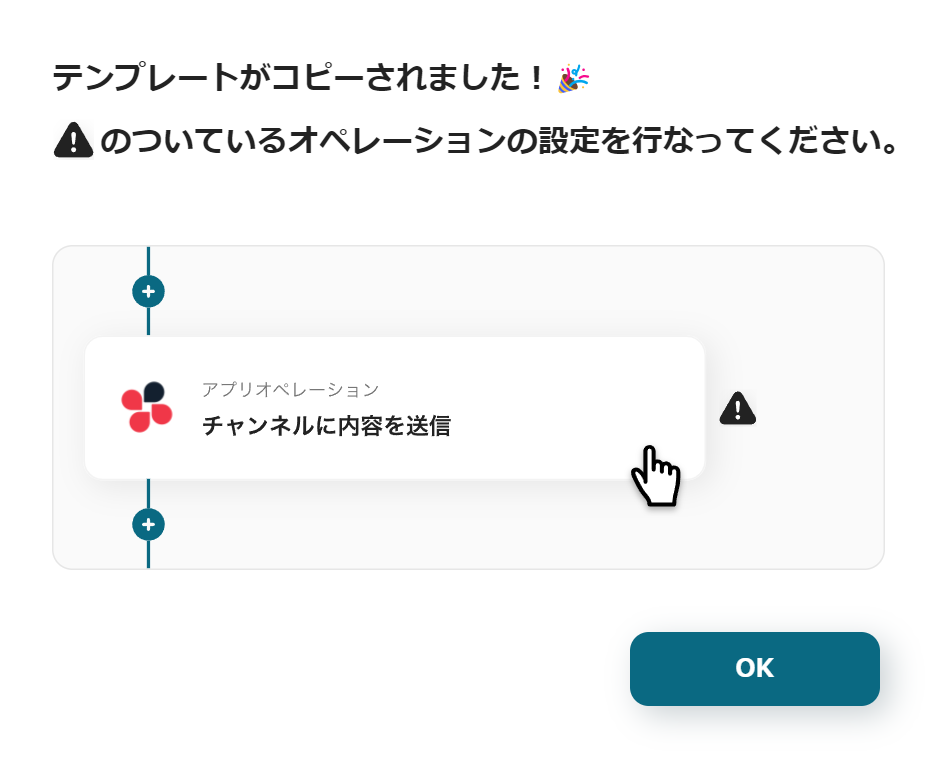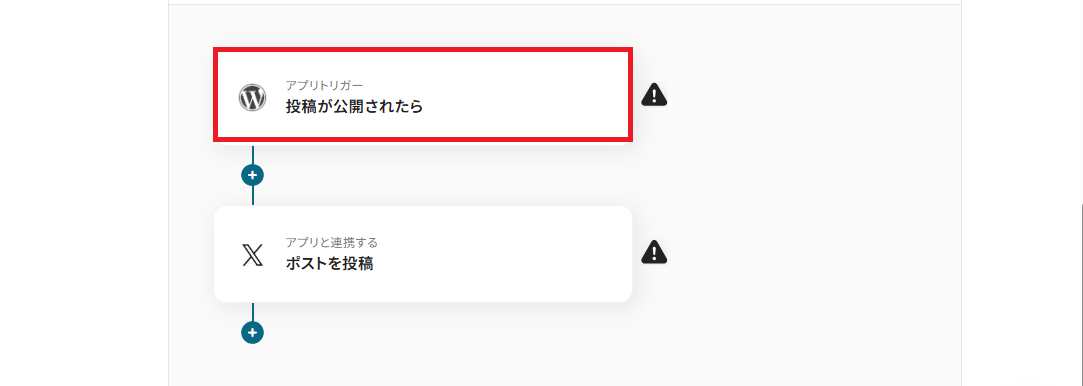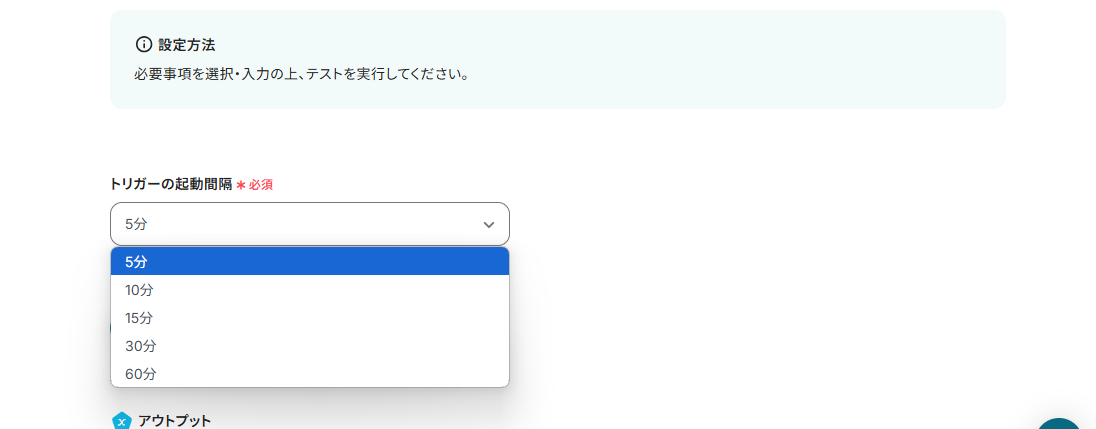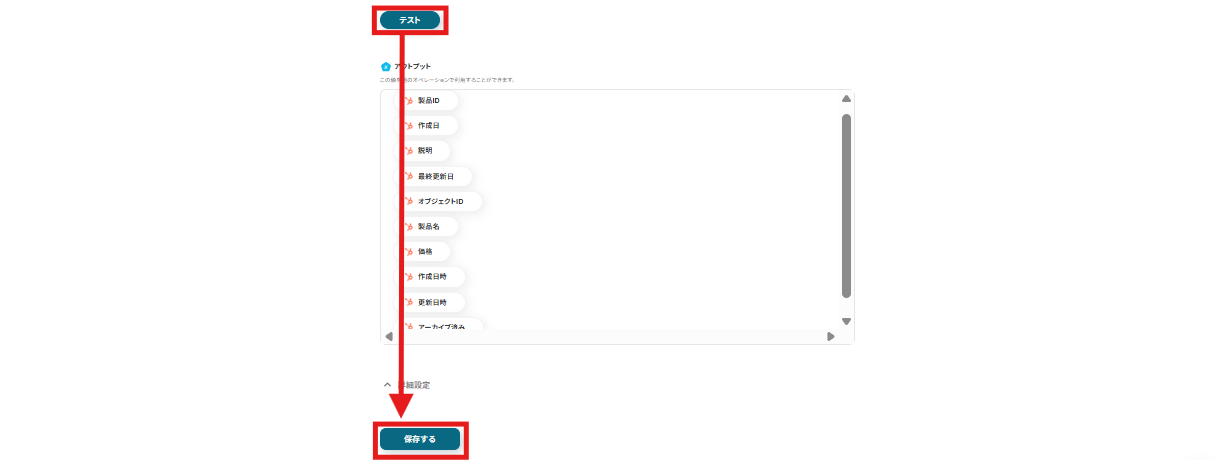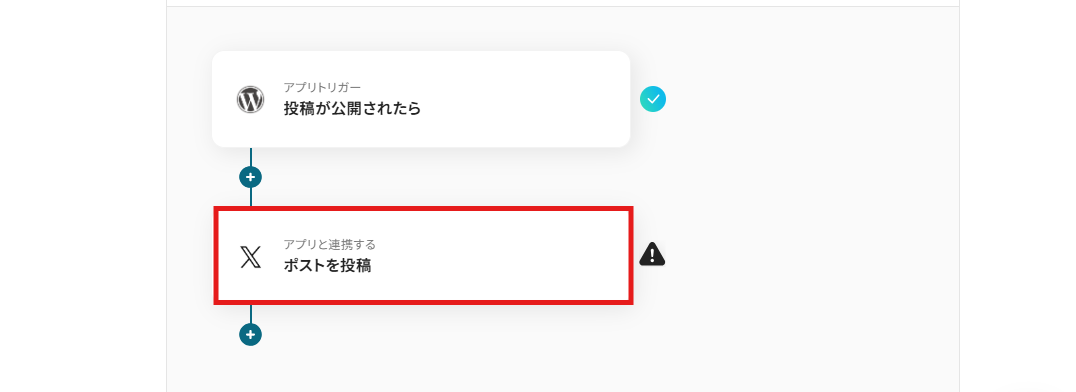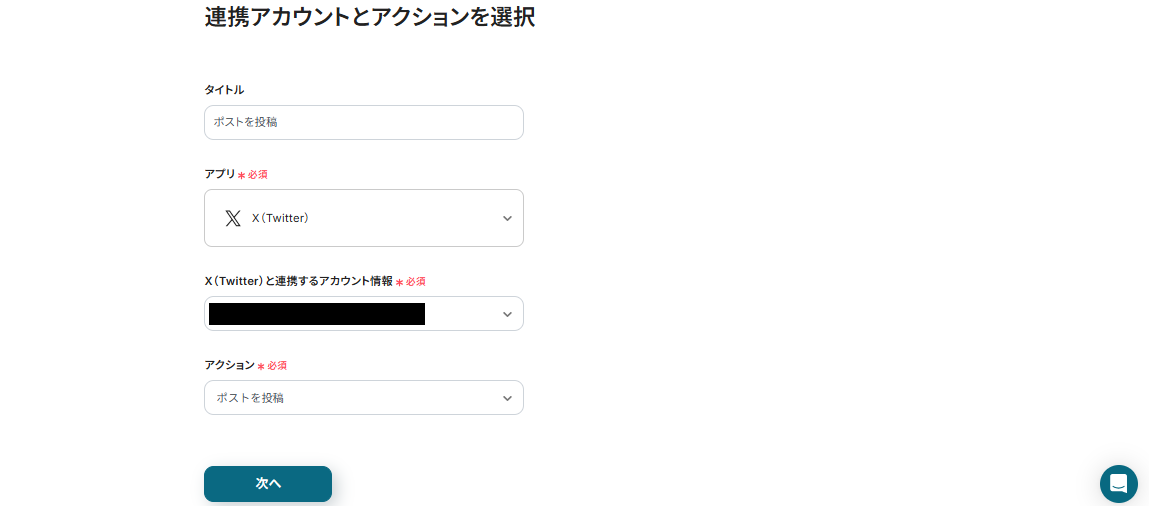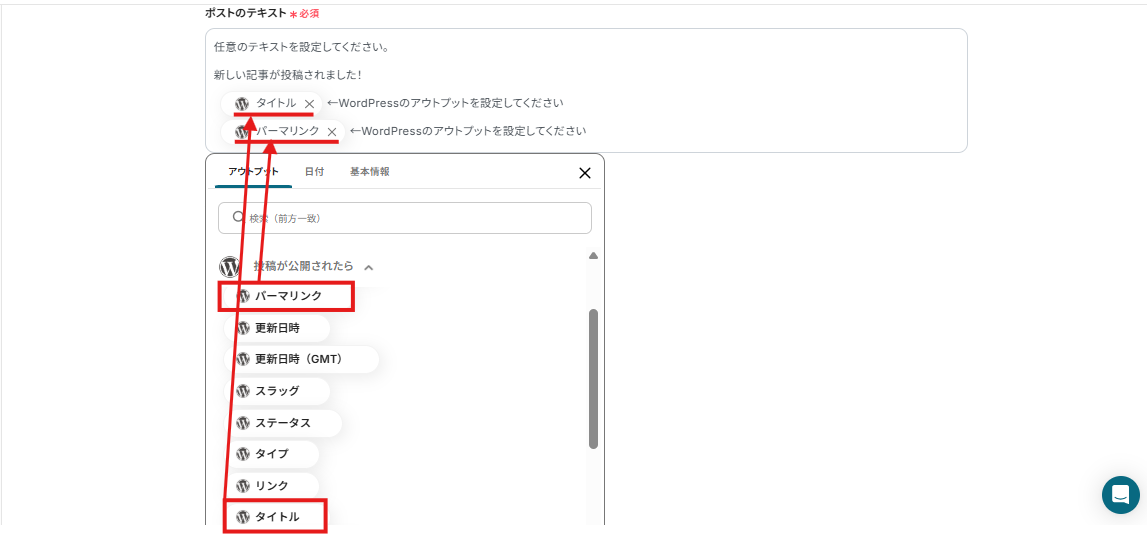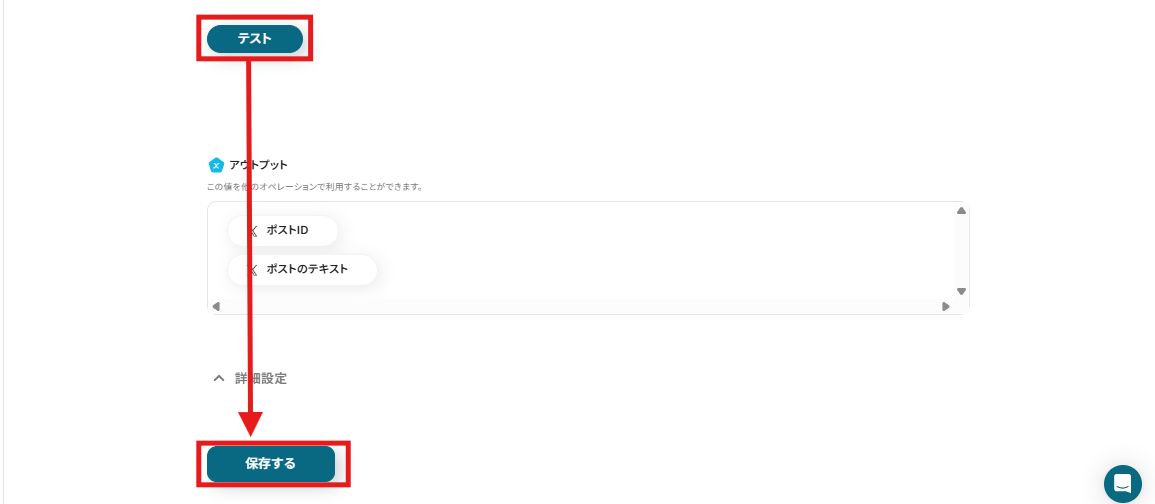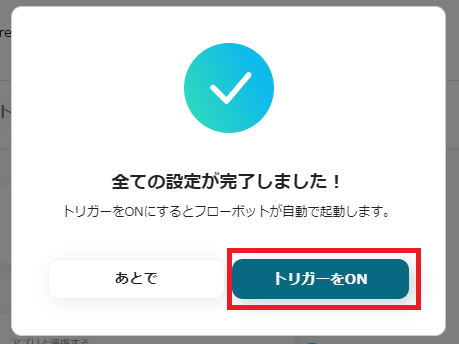とにかく早く試したい方へ
Yoomを利用することで、ノーコードで簡単にWordPressとX(Twitter)の連携が可能です。
YoomにはあらかじめWordPressとX(Twitter)を連携して投稿を自動化するためのテンプレートが用意されているため、APIの知識が無くても、登録するだけですぐに連携が実現できます。
WordPressに新規投稿があったら、X(Twitter)に投稿する
試してみる
■概要
「WordPressに新規投稿があったら、X(Twitter)に投稿する」フローは、ブログ更新時のSNS連携を自動化する業務ワークフローです。
WordPressで記事を公開すると、自動的にX(Twitter)にも同内容が投稿されるため、手間を省きながら効果的な情報発信が可能になります。
■このテンプレートをおすすめする方
・WordPressでブログを運営し、SNSへの投稿を自動化したい方
・手動でのSNS更新に時間を割かれているブロガーやマーケターの方
・WordPressとX(Twitter)の連携を簡単に設定したいWebサイト管理者の方
・情報発信の効率化を図りたい個人や企業の広報担当者の方
・複数のプラットフォームで一貫したコンテンツ配信を目指している方
■注意事項
・WordPress、X(Twitter)のそれぞれとYoomを連携してください。
・トリガーは5分、10分、15分、30分、60分の間隔で起動間隔を選択できます。
・プランによって最短の起動間隔が異なりますので、ご注意ください。
「ブログ更新したのに、X(Twitter)で告知するのをうっかり忘れてた…」
「手動投稿だと、タイミングがズレたりして反応もイマイチ…」
そんなお悩み、ありませんか?WordPressとX(Twitter)を連携すれば、たとえば記事を公開すると自動でX(Twitter)にポストが投稿されるようになります。もう手動でSNSに投稿する手間は不要になるでしょう!ミスや漏れも防げて、確実に情報発信ができます。Yoomのテンプレートを使えば、専門知識がなくてもすぐに自動化をスタートできますよ。
本記事では、WordPressとX(Twitter)を自動連携し、更新情報を漏れなく発信する方法をわかりやすく解説します。手動投稿の手間に悩んでいる方は、ぜひチェックしてみてください。
WordPressとTwitterを連携することで、サイトへのアクセス増加や読者とのコミュニケーション活性化が期待できます。
プラグインを使えば、記事の公開や更新と同時に、自動でTwitter(X)に投稿する設定が可能です。
しかし、目的ごとに異なるプラグインを導入すると、管理が複雑になりがちです。アップデートの管理や、プラグイン同士の相性問題を気にする必要が出てきます。
もっと簡単に、もっと色々なツールと連携して自動化したいと思っている方も多いでしょう。
WordPressとX(Twitter)のAPIを連携すれば、WordPressのデータをX(Twitter)に自動的に連携することが可能です!
例えば、下記のようなデータ連携を人の手を介さず、自動的に実施することができます。
気になる自動化例の「試してみる」をクリックしてアカウント登録するだけで、すぐにWordPressとX(Twitter)の連携を実際に体験できます。登録はたったの30秒で完了するので、ぜひ気軽にお試しください!
WordPressに新規投稿があったら、X(Twitter)に投稿する
このフローを活用すると、ブログ更新時のSNS連携を自動化できるため、手作業の手間を省きながら効果的な情報発信が可能になります。
手動でのミスや漏れを防ぎ、確実に情報を発信したい方におすすめのフローです!
WordPressに新規投稿があったら、X(Twitter)に投稿する
試してみる
■概要
「WordPressに新規投稿があったら、X(Twitter)に投稿する」フローは、ブログ更新時のSNS連携を自動化する業務ワークフローです。
WordPressで記事を公開すると、自動的にX(Twitter)にも同内容が投稿されるため、手間を省きながら効果的な情報発信が可能になります。
■このテンプレートをおすすめする方
・WordPressでブログを運営し、SNSへの投稿を自動化したい方
・手動でのSNS更新に時間を割かれているブロガーやマーケターの方
・WordPressとX(Twitter)の連携を簡単に設定したいWebサイト管理者の方
・情報発信の効率化を図りたい個人や企業の広報担当者の方
・複数のプラットフォームで一貫したコンテンツ配信を目指している方
■注意事項
・WordPress、X(Twitter)のそれぞれとYoomを連携してください。
・トリガーは5分、10分、15分、30分、60分の間隔で起動間隔を選択できます。
・プランによって最短の起動間隔が異なりますので、ご注意ください。
それでは、実際にWordPressとX(Twitter)を連携したフローを作成してみましょう!
今回はYoomを使用して、ノーコードでWordPressとX(Twitter)の連携を進めていきますので、もしまだYoomのアカウントをお持ちでない場合は、こちらの登録フォームからアカウントを発行しておきましょう。
[Yoomとは]
今回は、WordPressに新規投稿があったら、X(Twitter)に投稿するフローボットを作成していきます!
作成の流れは大きく分けて以下です。
- WordPressとX(Twitter)をマイアプリ連携
- テンプレートをコピーする
- WordPressのトリガー設定およびX(Twitter)のアクション設定
- トリガーをONに設定して、フローボットを起動する
WordPressに新規投稿があったら、X(Twitter)に投稿する
試してみる
■概要
「WordPressに新規投稿があったら、X(Twitter)に投稿する」フローは、ブログ更新時のSNS連携を自動化する業務ワークフローです。
WordPressで記事を公開すると、自動的にX(Twitter)にも同内容が投稿されるため、手間を省きながら効果的な情報発信が可能になります。
■このテンプレートをおすすめする方
・WordPressでブログを運営し、SNSへの投稿を自動化したい方
・手動でのSNS更新に時間を割かれているブロガーやマーケターの方
・WordPressとX(Twitter)の連携を簡単に設定したいWebサイト管理者の方
・情報発信の効率化を図りたい個人や企業の広報担当者の方
・複数のプラットフォームで一貫したコンテンツ配信を目指している方
■注意事項
・WordPress、X(Twitter)のそれぞれとYoomを連携してください。
・トリガーは5分、10分、15分、30分、60分の間隔で起動間隔を選択できます。
・プランによって最短の起動間隔が異なりますので、ご注意ください。
ステップ1:WordPressとX(Twitter)のマイアプリ連携
Yoomとそれぞれのアプリを連携して、アプリごとの操作を行えるようにしましょう。この設定は初回のみ必要です。
先ずは基本的な設定方法を解説しているナビをご覧ください!
それでは、今回のフローで使用するWordPressとX(Twitter)のマイアプリ登録方法を解説していきます。
WordPressのマイアプリ登録
アプリの検索欄にWordPressを検索し、アプリを選択すると、以下の画面が表示されます。
下記画面が表示されるので、説明を参照して赤枠内を入力しましょう。
入力できたら「追加」をクリックします。

これで、WordPressのマイアプリ連携が完了します。
X(Twitter)のマイアプリ登録
以下の手順をご参照ください。
これで、X(Twitter)のマイアプリ連携完了です!
ステップ2:テンプレートのコピー
次に、今回使用するテンプレートを下記バナーの「試してみる」をクリックしてコピーしてください。
WordPressに新規投稿があったら、X(Twitter)に投稿する
試してみる
■概要
「WordPressに新規投稿があったら、X(Twitter)に投稿する」フローは、ブログ更新時のSNS連携を自動化する業務ワークフローです。
WordPressで記事を公開すると、自動的にX(Twitter)にも同内容が投稿されるため、手間を省きながら効果的な情報発信が可能になります。
■このテンプレートをおすすめする方
・WordPressでブログを運営し、SNSへの投稿を自動化したい方
・手動でのSNS更新に時間を割かれているブロガーやマーケターの方
・WordPressとX(Twitter)の連携を簡単に設定したいWebサイト管理者の方
・情報発信の効率化を図りたい個人や企業の広報担当者の方
・複数のプラットフォームで一貫したコンテンツ配信を目指している方
■注意事項
・WordPress、X(Twitter)のそれぞれとYoomを連携してください。
・トリガーは5分、10分、15分、30分、60分の間隔で起動間隔を選択できます。
・プランによって最短の起動間隔が異なりますので、ご注意ください。
お使いのYoom管理画面にテンプレートがコピーされるので、「OK」をクリックして設定を進めていきましょう!
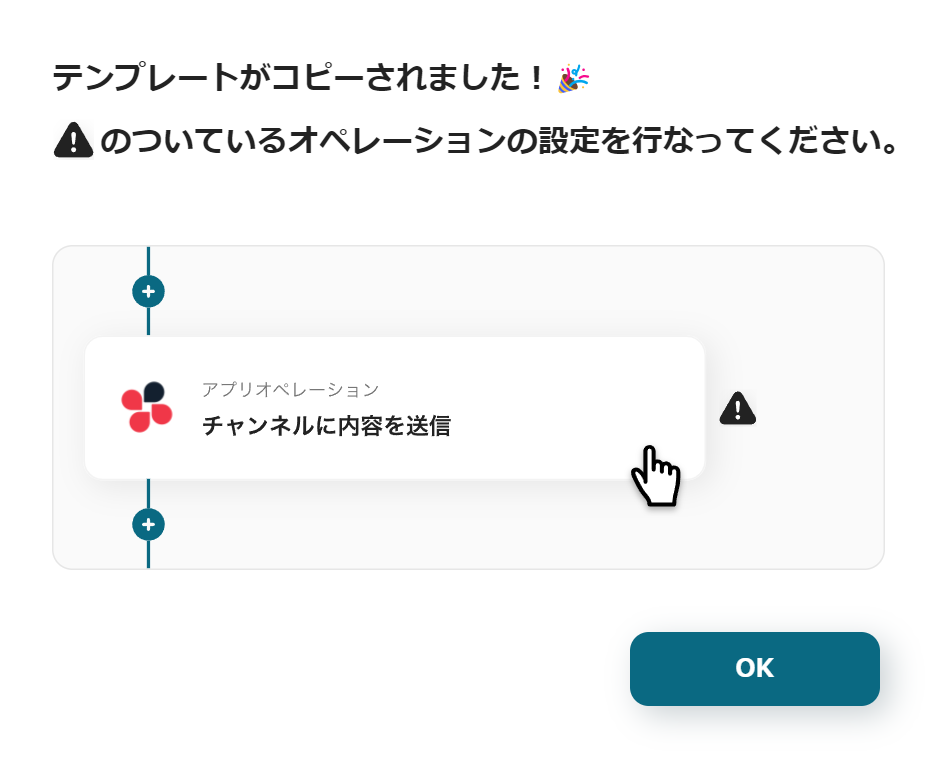
ステップ3:WordPressで投稿が公開されたら起動するトリガーの設定
まずは、WordPressアイコンの「投稿が公開されたら」を押して設定していきましょう。
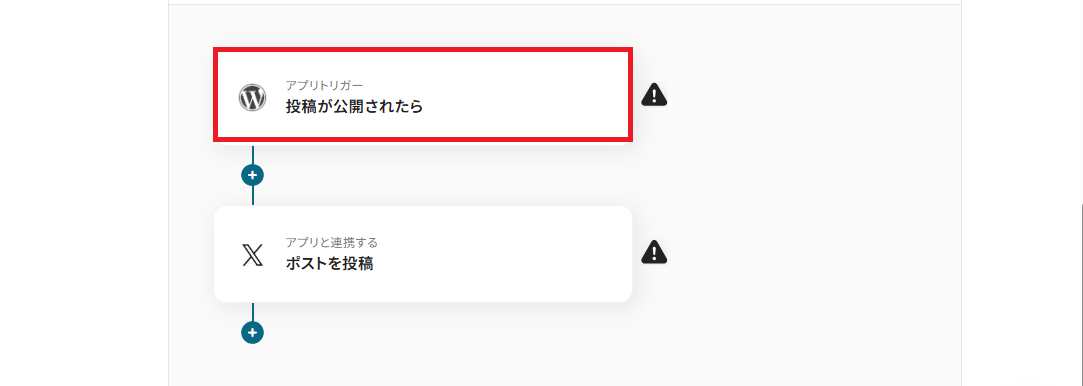
.表示された画面で必須項目の確認をしましょう。
トリガーアクションはそのままにして、「次へ」をクリックしてください。

次のページで表示される起動間隔は5分/10分/15分/30分/60分から任意で設定してください。
※トリガーの起動間隔はプランによって最短の起動間隔が異なりますので、ご注意ください。
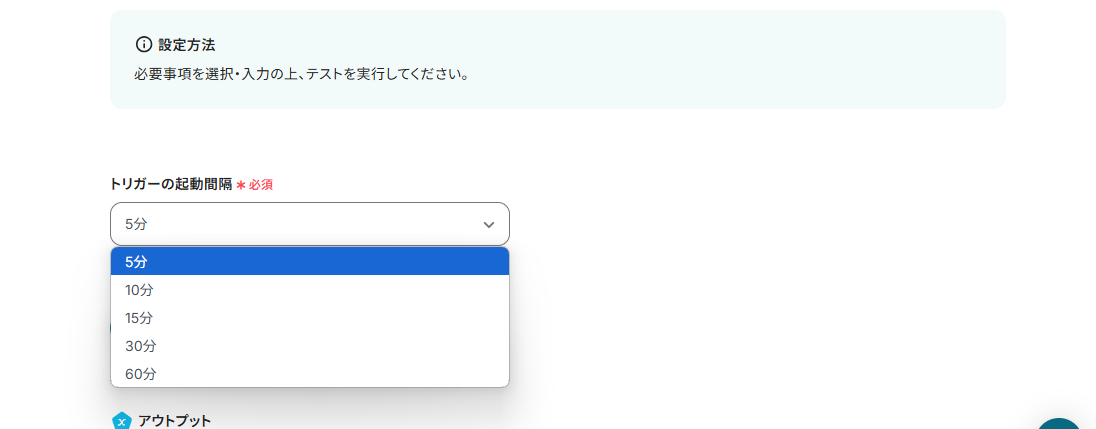
起動間隔を設定したら、WordPressの画面に移って、テスト用に新規投稿を作成してください。
(投稿内容は自由に設定して問題ありません!)
新規投稿ができたら、Yoomの画面に戻り先ほどのページの「テスト」ボタンをクリックしてください。
テストが成功したらアウトプットが取得されます。確認できたら「保存する」を押しましょう!
※参照:アウトプットについてはこちらをご確認ください。
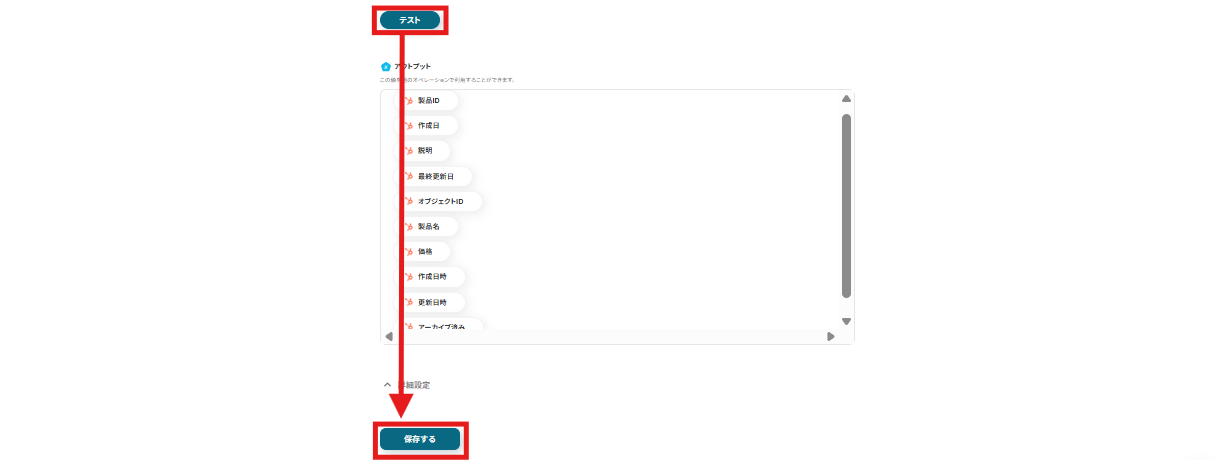
ステップ4:X(Twitter)にポストを投稿する
続いて、X(Twitter)アイコンの「ポストを投稿」をクリックして設定していきましょう。
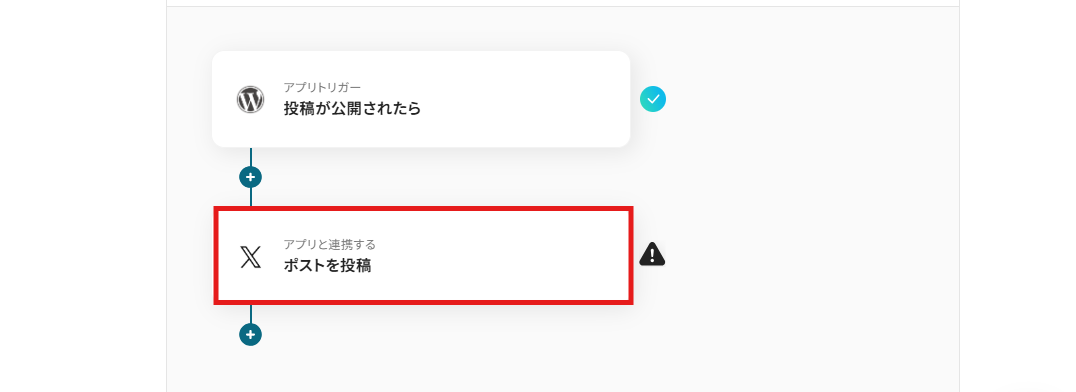
.表示された画面で必須項目の確認をしましょう。
アクションは変更せずに、「次へ」をクリックしてください。
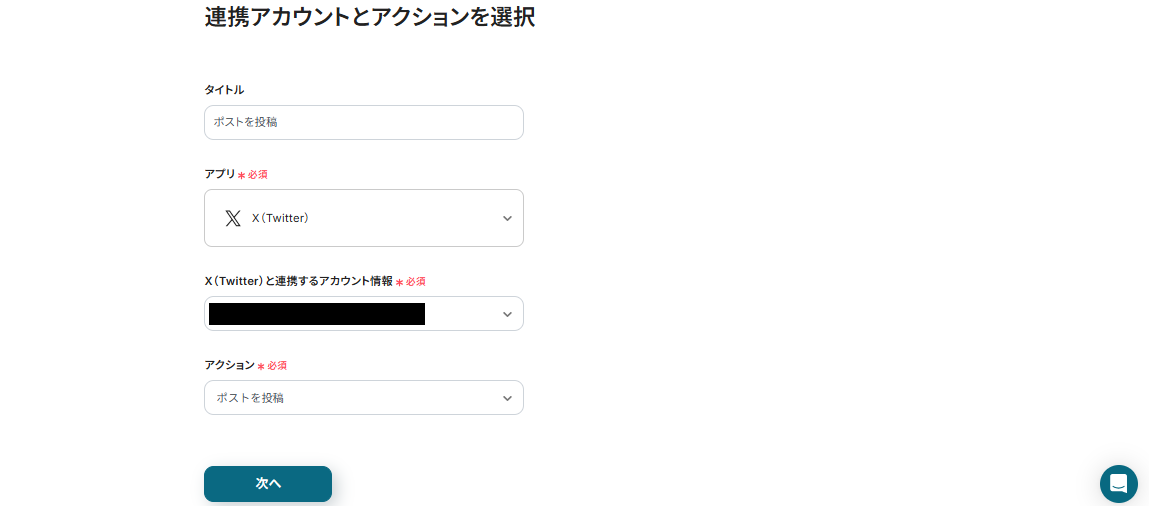
ポストのテキストは、デフォルトで設定されています。
この設定により、WordPressに新規投稿があったら「タイトル」と「パーマリンク」を自動で取得し、X(Twitter)に自動で投稿することができます。
用途に合わせて自由に文章や取得したいアウトプットを変更してみましょう!
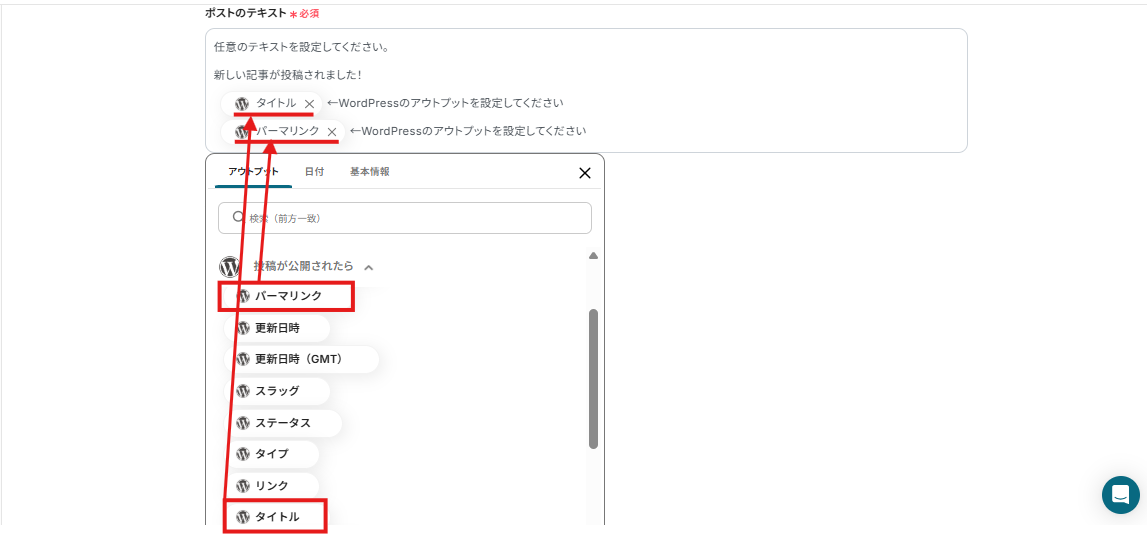
ここまで設定できたら、テストボタンを押しましょう。
テストが成功したら「保存する」をクリックします。
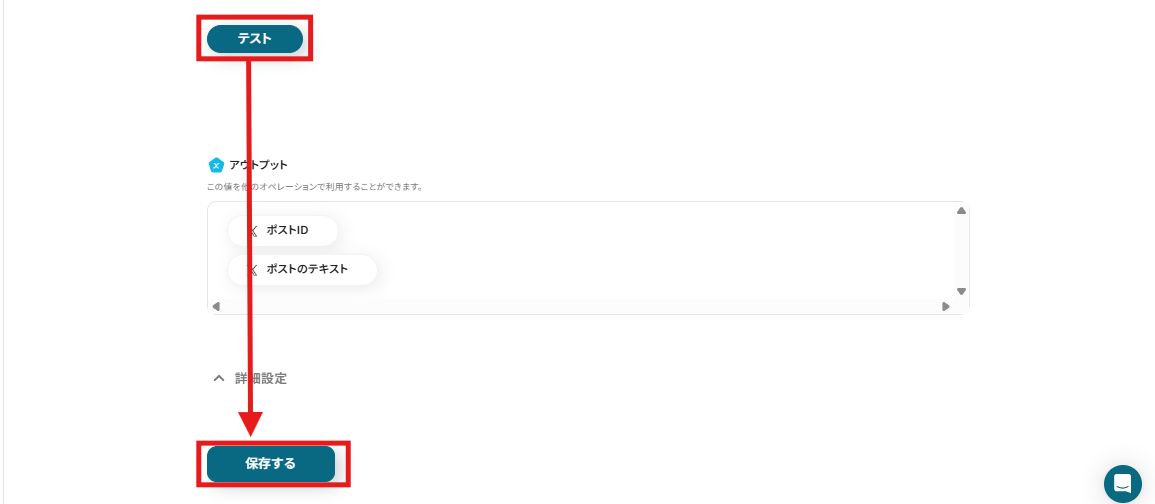
ステップ5:トリガーをONにする
最後に「トリガーをON」をクリックしたら、「WordPressに新規投稿があったら、X(Twitter)に投稿する」フローの設定は完了です!
さっそく、フローボットが正しく起動するかどうかを確認しましょう。
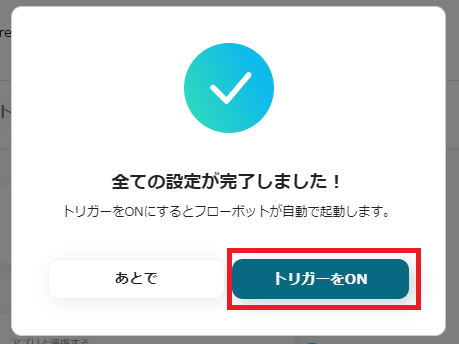
WordPressやX(Twitter)のAPIを活用することで、様々な自動化の実現が可能になります。
WordPressを使った便利な自動化例
SalesforceやZoomの情報をWordPressに自動投稿することが可能です。
また、WordPressのコメントや投稿内容をGoogle スプレッドシートやkintoneに追加したりSlackに通知することもできますよ!
Salesforceにレコードが登録されたら、WordPressの投稿を作成する
試してみる
■概要
「Salesforceにレコードが登録されたら、WordPressの投稿を作成する」フローは、営業データの自動活用を実現する業務ワークフローです。
Salesforceで新しい情報が登録された際、そのデータを基にWordPressに自動で投稿を作成します。
これにより、マーケティングチームは最新の営業情報をウェブサイトで素早く共有でき、情報の一貫性と更新速度を向上させることが可能です。
■このテンプレートをおすすめする方
・SalesforceとWordPressを既に活用しており、データ連携を自動化したい営業・マーケティング担当者の方
・手動でのデータ入力に時間を取られ、業務効率化を図りたい中小企業の経営者の方
・最新の営業データを迅速にウェブサイトで公開し、顧客とのコミュニケーションを強化したい企業の方
■注意事項
・Salesforce、WordPressのそれぞれとYoomを連携してください。
・トリガーは5分、10分、15分、30分、60分の間隔で起動間隔を選択できます。
・プランによって最短の起動間隔が異なりますので、ご注意ください。
WordPressで投稿が公開されたらkintoneに追加する
試してみる
Wordpressで投稿が公開されたらkintoneのデータベースに追加するフローです。
WordPressでコメントが追加されたら、Google スプレッドシートに追加する
試してみる
■概要
このワークフローでは、WordPressで新しいコメントが投稿された際にそのコメントを自動的にGoogle スプレッドシートに追加することが可能です。この自動化によって、スプレッドシート上でのWeb記事の管理や分析が容易になり、業務の効率化と正確なデータ管理を実現します。
Yoomを利用すると、プログラミング不要で簡単にアプリ同士を連携することができます。
■このテンプレートをおすすめする方
・WordPressを利用してブログを運営しており、コメント管理に時間がかかっている方
・コメントデータをGoogle スプレッドシートで一元管理し、分析やレポート作成を効率化したいマーケティング担当者の方
・業務の自動化を推進し、手動でのコメント管理を削減したいサイト管理者の方
■注意事項
・WordPress、Asana、SlackのそれぞれとYoomを連携してください。
・トリガーは5分、10分、15分、30分、60分の間隔で起動間隔を選択できます。
・プランによって最短の起動間隔が異なりますので、ご注意ください。
WordPressでコメントが追加されたら、Slackに通知する
試してみる
■概要
「WordPressでコメントが追加されたら、Slackに通知する」フローは、WordPressサイトのコメント管理を効率化する業務ワークフローです。
■このテンプレートをおすすめする方
・WordPressを運営しており、コメント管理に時間を取られているサイト運営者の方
・チームでサイト運営を行っており、コメント対応をスムーズに行いたいと考えている方
・迅速なコメント確認を必要としているブログやニュースサイトの編集者の方
・Yoomを活用して業務の自動化を図りたいが、具体的な設定方法がわからない方
■注意事項
・WordPress、SlackのそれぞれとYoomを連携してください。
・トリガーは5分、10分、15分、30分、60分の間隔で起動間隔を選択できます。
・プランによって最短の起動間隔が異なりますので、ご注意ください。
Zoomミーティングが終了したら録画リンクや概要をWordPressに投稿する
試してみる
■概要
「Zoomミーティングが終了したら録画リンクや概要をWordPressに投稿する」フローは、オンラインミーティングの情報管理を効率化する業務ワークフローです。
Zoomで行われたミーティングの録画リンクや概要を手動でWordPressに投稿する作業は、時間がかかりミスが発生します。
このワークフローを利用することで、Zoomミーティングが終了した際に自動的に録画リンクや概要がWordPressに投稿されるため、情報の共有がスムーズに行えます。
■このテンプレートをおすすめする方
・ZoomとWordPressを活用しているが、ミーティング後の情報共有に手間を感じている方
・定期的にオンラインミーティングを開催し、その記録をブログやサイトに自動で反映させたい運営者の方
・ミーティング情報の管理を一元化し、効率的に運用したいチームリーダーや管理者の方
■注意事項
・Zoom、WordPressのそれぞれとYoomを連携してください。
・トリガーは5分、10分、15分、30分、60分の間隔で起動間隔を選択できます。
・プランによって最短の起動間隔が異なりますので、ご注意ください。
・Zoomのレコーディング情報を取得するためには、ミーティングデータがクラウドレコーディングされている必要があります。
・クラウドレコーディングはZoomの特定プランに限定されるためご注意ください。詳細は下記をご参照ください。
https://intercom.help/yoom/ja/articles/9550398-zoom%E3%81%A7%E3%83%9F%E3%83%BC%E3%83%86%E3%82%A3%E3%83%B3%E3%82%B0%E3%81%AE%E3%83%AC%E3%82%B3%E3%83%BC%E3%83%87%E3%82%A3%E3%83%B3%E3%82%B0%E6%83%85%E5%A0%B1%E3%82%92%E5%8F%96%E5%BE%97%E3%81%99%E3%82%8B%E9%9A%9B%E3%81%AE%E6%B3%A8%E6%84%8F%E7%82%B9
X(Twitter)を使った便利な自動化例
メッセージ内容やYouTubeに投稿した動画の情報、BASEの情報などを自動で取得しX(Twitter)に自動投稿することができます。
また、GoogleカレンダーやNotionで作成された新規イベントの情報を自動でX(Twitter)に告知することも可能ですよ!
Slackにメッセージが投稿されたらX(Twitter)に自動投稿する
試してみる
■概要
「Slackにメッセージが投稿されたらX(Twitter)に自動投稿する」ワークフローは、社内コミュニケーションと外部への情報発信をシームレスに連携させる業務ワークフローです。
Slackで共有されたメッセージを自動的にX(Twitter)に投稿することで、手動投稿の手間を省き、迅速かつ効率的な情報発信を実現します。
■このテンプレートをおすすめする方
・SlackとX(Twitter)を活用し、情報発信の自動化を図りたいソーシャルメディア担当者の方
・社内の重要な情報やニュースを迅速に外部へ共有したい広報担当者の方
・手動での投稿作業を減らし、業務効率を向上させたい企業のIT担当者の方
・情報発信のタイミングを逃さず、フォロワーとのエンゲージメントを高めたいマーケティング担当者の方
■注意事項
・Slack、X(Twitter)のそれぞれとYoomを連携してください。
・トリガーは5分、10分、15分、30分、60分の間隔で起動間隔を選択できます。
・プランによって最短の起動間隔が異なりますので、ご注意ください。
Googleカレンダーで新規に作成されたイベントをX(Twitter)で告知する
試してみる
■概要
「Googleカレンダーで新規に作成されたイベントをX(Twitter)で告知する」フローは、スケジュール管理とSNS連携を自動化する業務ワークフローです。
イベントの告知作業を効率化し、手間を削減することが可能です。
■このテンプレートをおすすめする方
・Googleカレンダーでのイベント管理を行いながら、同時にSNSでの告知も行いたい方
・手動でのツイート投稿に時間を取られているビジネスパーソンやマーケティング担当者
・イベント情報を迅速かつ確実にフォロワーに届けたい企業や団体
・業務ワークフローの自動化を検討しているが、具体的な連携方法がわからない方
■注意事項
・Googleカレンダー、X(Twitter)のそれぞれとYoomを連携してください。
・トリガーは5分、10分、15分、30分、60分の間隔で起動間隔を選択できます。
・プランによって最短の起動間隔が異なりますので、ご注意ください。
BASEで商品が作成・更新されたらX(Twitter)で自動投稿する
試してみる
■概要
BASEに新商品を登録した際、その都度X(Twitter)で告知投稿を行うのは手間がかかる作業ではないでしょうか。
手作業では投稿漏れが発生したり、情報を転記する際にミスが起きる可能性もあります。
このワークフローを活用すれば、BASEで商品が作成・更新されると、その情報を元にX(Twitter)へ自動でポストを投稿するため、こうした課題をスムーズに解消できます。
■このテンプレートをおすすめする方
・BASEで運営するECサイトの集客・販促をX(Twitter)で行っているご担当者様
・新商品や更新情報を手作業で投稿しており、作業の効率化やミスの削減をしたい方
・SNS投稿を自動化し、商品開発や顧客対応など他のコア業務に集中したい方
■注意事項
・BASE、X(Twitter)のそれぞれとYoomを連携してください。
・トリガーは5分、10分、15分、30分、60分の間隔で起動間隔を選択できます。
・プランによって最短の起動間隔が異なりますので、ご注意ください。
毎日決まった時刻にNotionからイベント情報を取得し、X(Twitter)で告知する
試してみる
■概要
「毎日決まった時刻にNotionからイベント情報を取得し、X(Twitter)で告知する」フローは、NotionとTwitterの連携を活用して、日々のイベント情報を自動的に発信する業務ワークフローです。
手動での告知作業を減らし、効率的かつ確実な情報発信をサポートします。
■このテンプレートをおすすめする方
・Notionでイベント情報を管理しており、定期的な告知作業を自動化したい方
・Twitter(X)を活用してフォロワーに継続的にイベント情報を発信したいマーケティング担当者
・手動でのツイート作成に時間を取られているビジネスオーナーやチームリーダー
・Yoomを利用して複数のツールを連携させ、業務の効率化を図りたい方
・イベントの告知頻度が高く、タイムリーな情報発信を求めているイベントオーガナイザー
■注意事項
・Notion、X(Twitter)のそれぞれとYoomを連携してください。
YouTubeで新しい動画が投稿されたら、X(Twitter)にポストする
試してみる
■概要
YouTubeチャンネルに新しい動画を投稿した後、X(Twitter)への告知ポストを手作業で行っていませんか。
動画投稿のたびに発生するこの定型作業は、手間がかかるだけでなく、投稿のし忘れや内容の間違いといったミスにつながる可能性もあります。
このワークフローを利用すれば、YouTubeへの動画公開をトリガーに、X(Twitter)への告知ポストを自動化でき、こうした運用の手間を解消します。
■このテンプレートをおすすめする方
・YouTubeチャンネルを運営しており、X(Twitter)での告知を手作業で行っている方
・企業の広報やマーケティング担当者で、コンテンツ拡散の効率化を図りたい方
・SNS投稿の遅延や内容の誤りなどのミスを防ぎ、安定した運用を実現したい方
■注意事項
・YouTube Data APIとX(Twitter)を連携させてください。
・トリガーは5分、10分、15分、30分、60分の間隔で起動間隔を選択できます。
・プランによって最短の起動間隔が異なりますので、ご注意ください。
まとめ
いかがでしたか?WordPressとX(Twitter)を連携すれば、「ブログの更新をSNSでうっかり告知し忘れる」「毎回同じ内容を手入力で投稿する」といった手間やミスを減らせるのではないでしょうか。自動で情報を発信できる仕組みを整えることで、よりスムーズな運用が実現します。
ノーコードツールYoomを使えば、プログラミング不要でWordPressとX(Twitter)の連携が可能です!気になった方はまずは無料アカウントを作成して、実際に使い勝手を確かめてみてください。登録はたったの30秒で完了!すぐに自動連携を体験できます。
今すぐ無料でアカウントを発行する
記事公開にあわせて自動で発信できるフローを取り入ることで、日々の業務をもっとラクにしてみませんか?
よくあるご質問
Q:特定のカテゴリやタグの投稿だけを通知できますか?
A:はい、分岐条件を追加することで登録対象となる内容も細かく絞り込むことができます。
ただ、分岐設定は有料プランでご利用いただけます。詳しくはこちらをご確認ください。
Q:自動投稿が失敗した場合、通知は来ますか?
A:フローボットでエラーが発生した場合、Yoomのアカウント作成時に登録したメールアドレスに通知が送信されます。
通知内容に掲載されているリンクからエラーの原因を確認することができます。
エラー内容を確認し、修正が必要な場合は、Yoomのヘルプページを参考にしてみてください。
・Yoomヘルプセンター
・Yoomお問い合わせ窓口
Q:無料プランだと、月に何回まで自動投稿できますか?
A:無料プランだと、月に100回投稿可能です。
Yoomには「フリープラン」「ミニプラン」「チームプラン」「サクセスプラン」があり、各プランごとに利用可能な機能や、毎月の無料タスク数・無料ライセンス数が異なります。詳しい機能比較や料金プランについては、以下のヘルプページをご参照ください。
・料金プランについて